Linux žaliems: openSUSE/Juodas ekranas arba konsolė paleidžiant iš diegimo laikmenos: Skirtumas tarp puslapio versijų
Nėra keitimo santraukos |
Nėra keitimo santraukos |
||
| 25 eilutė: | 25 eilutė: | ||
== Informacijos rinkimas == |
== Informacijos rinkimas == |
||
* Patikrinkite kokią vaizdo plokštę mato jūsų sistema įvykdę – ši informacija padės ieškoti problemos sprendimų internete. Tam komandinėje eilutėje įvykdykite: |
* Patikrinkite kokią vaizdo plokštę mato jūsų sistema įvykdę – ši informacija padės ieškoti problemos sprendimų internete. Tam komandinėje eilutėje įvykdykite kurią nors komandą: |
||
lspci -vnn | grep VGA |
lspci -vnn | grep VGA |
||
lspci -nnk | grep VGA -A2 |
|||
* Naudodami ''dmesg'' arba ''journalctl -k'' komandas peržiūrėkite klaidų pranešimus, susijusius su vaizdo plokšte. Pranešimų filtravimui raktažodžius rinkitės priklausomai nuo to, kokia vaizdo plokštė aptikta, pvz.: |
* Naudodami ''dmesg'' arba ''journalctl -k'' komandas peržiūrėkite klaidų pranešimus, susijusius su vaizdo plokšte. Pranešimų filtravimui raktažodžius rinkitės priklausomai nuo to, kokia vaizdo plokštė aptikta, pvz.: |
||
;;* AMD/ATI – radeon |
;;* AMD/ATI – radeon |
||
| 53 eilutė: | 55 eilutė: | ||
=== Nieko nekeisti === |
=== Nieko nekeisti === |
||
Kartais nieko sistemoje keisti nereikia ir pakanka tiesiog [[Linux žaliems: openSUSE/Paleidimo iš diegimo laikmenos problemų sprendimai#Grafinės sąsajos paleidimas iš naujo|iš naujo paleisti grafinę sąsają]]. |
Kartais nieko sistemoje keisti nereikia ir pakanka tiesiog [[Linux žaliems: openSUSE/Paleidimo iš diegimo laikmenos problemų sprendimai#Grafinės sąsajos paleidimas iš naujo|iš naujo paleisti grafinę sąsają]]. |
||
| ⚫ | |||
| ⚫ | |||
| ⚫ | |||
=== AMD/ATI Radeon: Failed to load firmware === |
=== AMD/ATI Radeon: Failed to load firmware === |
||
| 69 eilutė: | 67 eilutė: | ||
modprobe -r radeon |
modprobe -r radeon |
||
modprobe radeon |
modprobe radeon |
||
Dabar jau galite [[Linux žaliems: openSUSE/Paleidimo iš diegimo laikmenos problemų sprendimai#Grafinės sąsajos paleidimas iš naujo|iš naujo paleisti grafinę sąsają]]. |
|||
| ⚫ | |||
Konfigūracija gali būti saugoma ''/etc/X11/xorg.conf'' rinkmenoje. Patikrinti, kokie failai yra /etc/X11/ kataloge galima taip: |
|||
ls /etc/X11/ |
|||
| ⚫ | |||
| ⚫ | |||
Jei konfigūracija tikrai nereikalinga, ją galite tiesiog ištrinti: |
|||
rm /etc/X11/xorg.conf |
|||
Dabar jau galite [[Linux žaliems: openSUSE/Paleidimo iš diegimo laikmenos problemų sprendimai#Grafinės sąsajos paleidimas iš naujo|iš naujo paleisti grafinę sąsają]]. |
|||
=== Naudoti atsarginę konfigūraciją === |
|||
Kartais pateikiama atsarginė X konfigūracija konfigūracija ''/etc/X11/xorg.conf.install''. Norėdami ja pasinaudoti, [[Linux žaliems: openSUSE/Paleidimo iš diegimo laikmenos problemų sprendimai#Grafinės sąsajos paleidimas iš naujo|pašalinkite seną konfigūraciją]] ir nukopijuokite atsarginę į jos vietą: |
|||
cp /etc/X11/xorg.conf.install /etc/X11/xorg.conf |
|||
=== Sukurti naują konfigūraciją === |
|||
''Xorg'' leidžia sukurti naują konfigūraciją, kurią numatytuoju atveju patalpina /root/xorg.conf.new. Patariame prieš tai [[Linux žaliems: openSUSE/Paleidimo iš diegimo laikmenos problemų sprendimai#Grafinės sąsajos paleidimas iš naujo|pašalinti seną konfigūraciją]]. |
|||
Xorg -configure |
|||
mv -f /root/xorg.conf.new /etc/X11/xorg.conf |
|||
== Grafinės sąsajos paleidimas iš naujo == |
== Grafinės sąsajos paleidimas iš naujo == |
||
20:05, 26 rugpjūčio 2015 versija
| openSUSE |
Priklausomai nuo diegimo laikmenos tipo ir kompiuterio ypatybių, gali kilti sunkumų paleidžiant diegimo laikmeną. Toliau bandome pateikti jų sprendimo būdus.
Juodas vaizdas ekrane paleidus iš demonstracinės/diegimo laikmenos
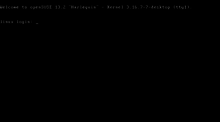
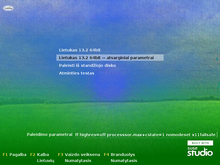
Paprastai bandoma įkelti grafinę aplinką, o nepavykus – paprastai matomas juodas ekranas. Paprastai to priežastis tame, kad sistema nesugebėjo tinkamai įkelti vaizdo plokštės tvarkyklių. Dažniau problemų galima tikėtis su visiškai naujomis NVIDIA ir AMD/ATI vaizdo plokštėmis, tačiau net ir tuomet sistema turėtų sugebėti paleisti bent jau su atsarginiais parametrais.
Visiškai juodas ekranas
Belieka iš naujo paleisti kompiuterį ir keičiant laikmenos paleidimo parametrus. Išbandykite įvairias parinktis bei jų kombinacijas tol, kol pateksite bent jau į prisijungimo konsolėje langą.
- Laikmenos paleidimo lange gali būti meniu punktas paleisti sistemą su atsarginiais parametrais (Filesafe). Jei toks yra, judėdami klaviatūros klavišais pažymėkite jį ir spauskite įvesties klavišą.
- Pabandykite pakeisti vaizdo (Video) veikseną. Nuo openSUSE 13.1 versijos numatytuoju atveju veiksena yra su KMS (Kernel mode setting ). Tačiau kai kurioms vaizdo plokštėms tai gali netikti. Tuomet sistemą galite pabandyti paleisti veiksenoje be KMS (no KMS).
- Iškvieskite atitinkamą meniu spausdami klavišą (pavyzdyje – F3) ir pasirinkite „be KMS“ (no KMS). Jei turite Radeon vaizdo plokštę, o paleidžiant kompiuterį pasirodytų pranešimas „No UMS support in radeon module“, tuomet tai reiškia, vaizdo plokštės tvarkyklė gali dirbti tik KMS veiksenoje.
- Arba nurodykite, kad paleidžiant būtų naudojamos BIOS parinktys, ties paleidimo parametrais (boot options) įrašydami nomodeset.
- Pabandykite pakeisti branduolio (Kernel) parinkčių rinkinį iškviesdami atitinkamą meniu (pavyzdyje – spaudžiant F4): numatytąjį (Default), saugių nuostatų (Safe settings), be ACPI (no ACPI), be vietinio APIC (No local APIC).
Konsolės langas
Jei matote pranešimus ir mirksintį kursorių ties login:, vadinasi, jūs esate Linux konsolės prisijungimo lange, kuriame jau galite tvarkyti savo sistemą.
Darbai konsolės lange
Prisijungimas
Norėdami dirbti administratoriaus teisėmis, ties login: įveskite naudotojo vardą root ir spauskite įvesties klavišą. Tuomet gali paprašyti įvesti slaptažodį, tačiau diegimo laikmenose neretai jo nebūna. Pirmiausia susižinokite, kas vyksta jūsų sistemoje. Po to būtinai sistemai nurodykite nutraukti visus su grafine sąsaja susijusius procesus tam, kad galėtumėte bandyti tvarkyti jos konfigūraciją. Galiausiai vėl galėsite grafinę sąsają paleisti iš naujo.
Informacijos rinkimas
- Patikrinkite kokią vaizdo plokštę mato jūsų sistema įvykdę – ši informacija padės ieškoti problemos sprendimų internete. Tam komandinėje eilutėje įvykdykite kurią nors komandą:
lspci -vnn | grep VGA lspci -nnk | grep VGA -A2
- Naudodami dmesg arba journalctl -k komandas peržiūrėkite klaidų pranešimus, susijusius su vaizdo plokšte. Pranešimų filtravimui raktažodžius rinkitės priklausomai nuo to, kokia vaizdo plokštė aptikta, pvz.:
- AMD/ATI – radeon
- NVIDIA – nvidia, nouveau
- Intel – intel, i915
dmesg | egrep 'drm|radeon' journalctl -k | egrep 'drm|radeon' journalctl -k | egrep 'drm|intel|i915' journalctl -k | egrep 'drm|nvidia|nouveau'
Baigti su grafine sąsaja susijusius procesus
- Patikrinkite, ar sistema mano, kad pasiekė grafinę sąsają
systemctl is-active graphical.target
- Jei pastaroji komanda grąžina atsakymą active tuomet nurodykite sistemai išeiti iš tos sąsajos:
systemctl isolate multi-user.target # arba, senoji komanda: init 3
- Patikrinkite, ar sistema mano, kad jau paleido prisijungimo prie darbalaukių tvarkyklę:
systemctl is-active display-manager.service
- Jei pastaroji komanda grąžina atsakymą active tuomet nurodykite sistemai sustabdyti darbalaukių tvarkyklę:
systemctl stop display-manager
Grafinės sistemos tvarkymas
Nieko nekeisti
Kartais nieko sistemoje keisti nereikia ir pakanka tiesiog iš naujo paleisti grafinę sąsają.
AMD/ATI Radeon: Failed to load firmware
Jei turite AMD/ATI Radeon vaizdo plokštę, o paleidžiant kompiuterį buvo pranešimas panašus į pateiktą žemiau:
Failed to load firmware "radeon/R600_rlc.bin" *ERROR* Failed to load firmware!
- Patikrinkite, ar minimos rinkmenos (pvz., radeon/R600_rlc.bin) iš tiesų nėra sistemoje įvykdydami vieną iš dviejų komandų
locate radeon/R600_rlc.bin #arba find /lib/firmware/ -name R600_rlc.bin -type f
- Jei kuri nors dviejų komandų grąžina pilną kelią iki rinkmenos, vadinasi ji yra ir reikia iš naujo paleisti radeon modulį dėl to, kad paleidžiant sistemos tik į initrd įrašytos rinkmenos, o tarp jų nebuvo sistemai reikalingos. Įvykdykite vieną po kitos eilutes:
modprobe -r radeon modprobe radeon
Dabar jau galite iš naujo paleisti grafinę sąsają.
Pašalinti seną konfigūraciją
Konfigūracija gali būti saugoma /etc/X11/xorg.conf rinkmenoje. Patikrinti, kokie failai yra /etc/X11/ kataloge galima taip:
ls /etc/X11/
Minimą konfigūraciją pašalinus/perkėlus, sistema bandys tvarkytis automatiškai. Pervadinti konfigūraciją galite taip:
mv -f /etc/X11/xorg.conf /etc/X11/xorg.conf~
Jei konfigūracija tikrai nereikalinga, ją galite tiesiog ištrinti:
rm /etc/X11/xorg.conf
Dabar jau galite iš naujo paleisti grafinę sąsają.
Naudoti atsarginę konfigūraciją
Kartais pateikiama atsarginė X konfigūracija konfigūracija /etc/X11/xorg.conf.install. Norėdami ja pasinaudoti, pašalinkite seną konfigūraciją ir nukopijuokite atsarginę į jos vietą:
cp /etc/X11/xorg.conf.install /etc/X11/xorg.conf
Sukurti naują konfigūraciją
Xorg leidžia sukurti naują konfigūraciją, kurią numatytuoju atveju patalpina /root/xorg.conf.new. Patariame prieš tai pašalinti seną konfigūraciją.
Xorg -configure mv -f /root/xorg.conf.new /etc/X11/xorg.conf
Grafinės sąsajos paleidimas iš naujo
Kai kuriuo nors būdu pabandėme pataisyti grafinę sąsają, ją galime paleisti iš naujo vieną po kitos įvykdant:
systemctl isolate graphical.target systemctl restart display-manager
Šią funciją gali atlikti ir senesnėse sistemose veikianti komanda (bet naujesnėse neberekomenduojama):
init 5
Jei vis tiek nepavyko paleisti grafinės sąsajos, bet manote, kad konfigūracija gera, tuomet galite kaip administratorius įkelti savo numatytąją grafinę darbalaukio aplinką (vis tik to daryti nerekomenduojama – geriau darbalaukio aplinkose dirbkite tik eilinių naudotojų teisėmis, o kaip administratorius paleiskite tik tam tikras programas, pvz., YaST):
startx
Automatinis grafinės aplinkos tvarkymas
Vis dar tobulintinas. Tačiau gali išmėginti

